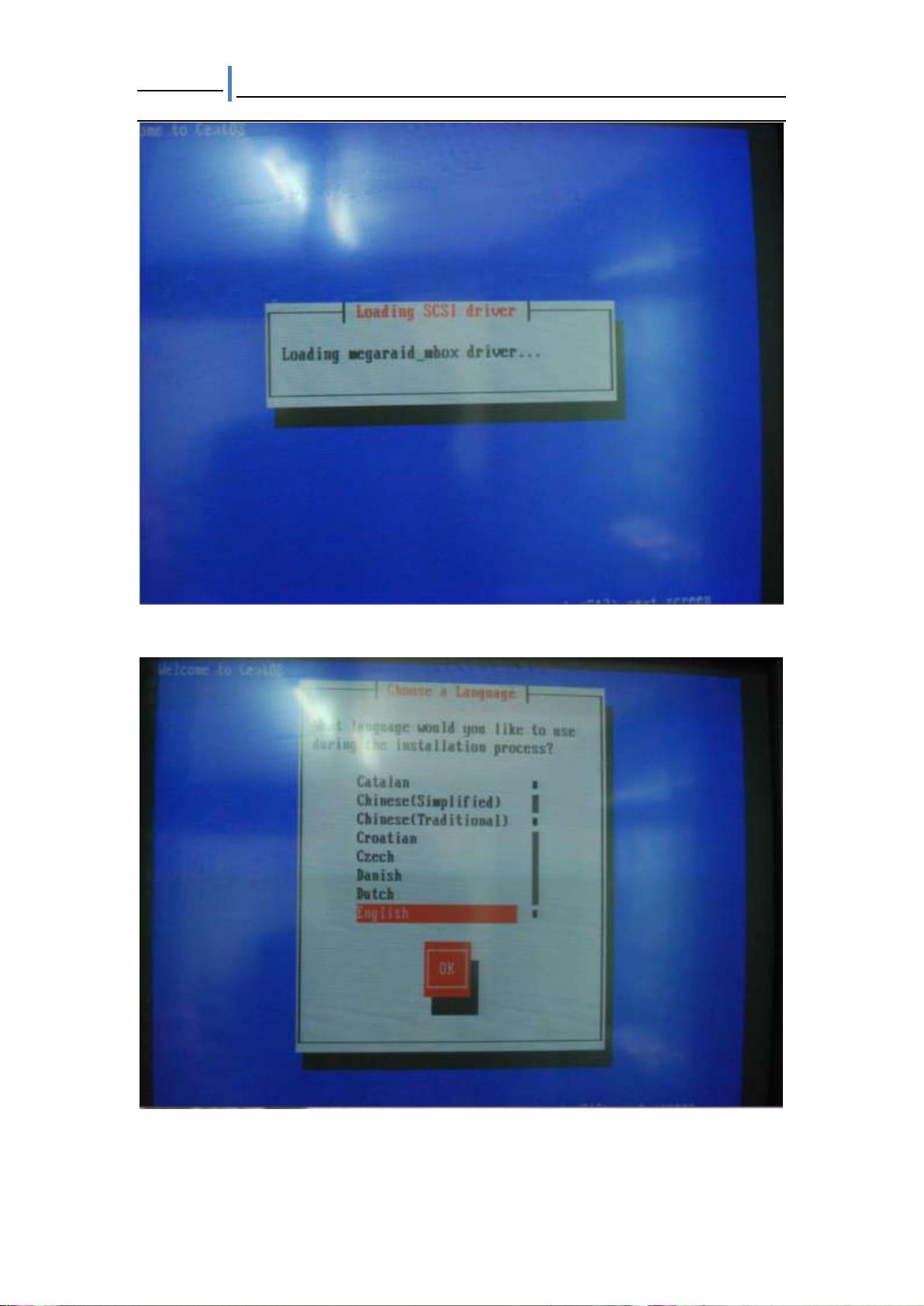U盘引导安装CentOS Linux系统全攻略
需积分: 31 68 浏览量
更新于2024-07-29
收藏 1.33MB PDF 举报
"这篇教程详细介绍了如何使用U盘引导安装Linux系统,特别是针对无法使用DVD光驱的老式服务器。作者通过个人实践,分享了所需工具、制作启动U盘的步骤以及安装过程,以CentOS 5.6作为示例。"
在安装Linux系统时,有时会遇到硬件限制,例如服务器的光驱不支持DVD盘。在这种情况下,U盘引导安装成为一种实用的方法。本教程以CentOS 5.6为例,提供了详细的步骤来指导用户完成这一过程。
首先,你需要准备以下工具和软件:
1. 一个至少8GB的U盘,用于存储Linux系统的安装文件。
2. 一款刻录软件,比如UltraISO,用于将启动文件写入U盘。
3. Linux发行版的ISO镜像文件,这里选用的是CentOS-5.6-i386-bin-DVD.iso。
制作启动U盘的步骤如下:
1. 使用UltraISO打开Linux ISO镜像文件,找到其中的`boot.iso`文件,并将其提取出来。
2. 接着,再次使用UltraISO打开`boot.iso`,选择“写入硬盘映像”功能,将文件写入U盘。在操作前确保备份U盘内的重要数据,因为此过程会清空U盘内容。
3. 写入完成后,可以尝试在另一台电脑上启动,验证U盘引导是否正常。如果可以,将完整的ISO镜像文件复制到U盘根目录,以便安装时使用。
接下来是安装Linux系统的关键步骤:
1. 重启服务器,进入BIOS设置,将启动顺序调整为优先从USB设备启动,然后保存设置并退出。
2. 服务器将从U盘启动,进入与光盘安装相似的安装界面。你可以选择图形化安装方式,按照屏幕提示进行分区、配置网络、设置root密码等步骤。
3. 按照安装向导的指示完成安装过程,包括选择安装类型(如最小化安装或桌面环境)、分配磁盘空间、设置用户账户等。
4. 安装完成后,重启服务器,移除U盘,系统将从硬盘启动,首次运行初始化配置。
通过这种方式,即使没有光驱,也能顺利在旧服务器上安装Linux系统,且过程相对简单。这个教程适合那些希望在老式硬件上部署Linux或对U盘引导安装感兴趣的初学者。
点击了解资源详情
点击了解资源详情
点击了解资源详情
点击了解资源详情
2021-11-04 上传
2007-12-25 上传
2021-12-24 上传
1167 浏览量
2009-06-04 上传